
PC模拟器 占存:1.44 MB 时间:2022-06-28
软件介绍: WinKawaks街机模拟器194个游戏是好用的街机模拟器之一,与Nebula和MAME齐名,WinKawaks街机模拟...
WinKawaks是一款风靡全球的经典街机模拟器,以其对CAPCOM CPS1/CPS2和SNK NeoGeo两大平台游戏近乎完美的支持而闻名。它让玩家能够在电脑上轻松重温《街头霸王2》《拳皇97》《合金弹头》《名将》等无数黄金时代的街机神作。该模拟器不仅运行高效、兼容性极佳,更内置了强大的联机对战功能,让玩家可以跨越地域与朋友重温当年在街机厅的激情对决。此外,它还支持游戏录像、金手指修改、画面渲染优化等实用功能。接下来就让华军小编为大家解答一下WinKawaks街机模拟器怎么设置手柄按键玩游戏以及WinKawaks街机模拟器设置手柄按键玩游戏的方法吧!
第一步
将手柄通过 USB 线 或 无线接收器 连接到电脑。如果是首次连接,等待系统自动安装驱动(部分手柄需手动安装驱动,如 Xbox 手柄需安装“Xbox 配件”应用)。
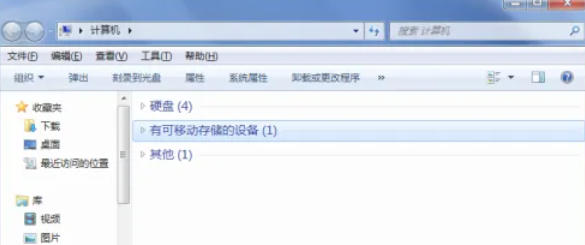
第二步
打开 “计算机”(或 “此电脑”),进入文件管理窗口。在顶部搜索栏直接输入控制面板并回车。在控制面板中,将 查看方式 改为 “大图标”,然后点选 “设备和打印机”。在设备列表中查找 手柄图标(如 “Xbox 360 Controller” 或 “Generic USB Joystick”)
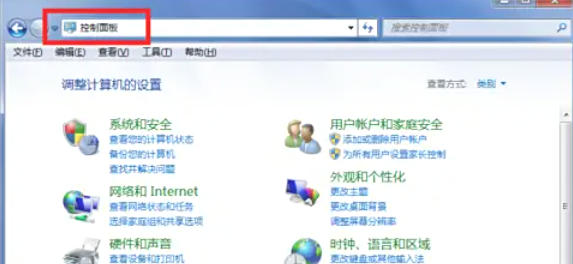
第三步
在手柄图标上 右键,选择 “游戏控制器设置”(部分手柄显示为 “属性”)。在弹出的窗口中点击 “属性”(或 “测试”),按手柄上的按键(如方向键、A/B 键等)。如果屏幕上的按键图标亮起,说明手柄正常工作。如果无反应,需重新安装驱动或更换手柄。
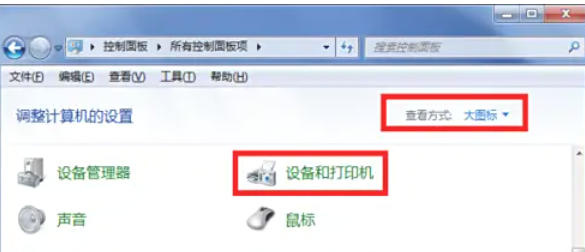
第四步
打开 Winkawaks 模拟器。点击 “文件” → “载入游戏”,选择要玩的 ROM 文件并启动游戏。
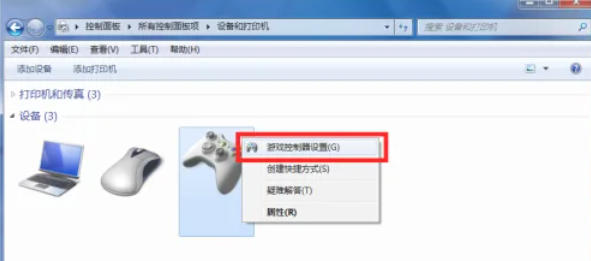
第五步
在游戏运行界面中,点击顶部菜单栏的 “游戏”。选择 “重新定义按键” → “重新定义玩家1的按键”(或玩家2,根据需求选择)。
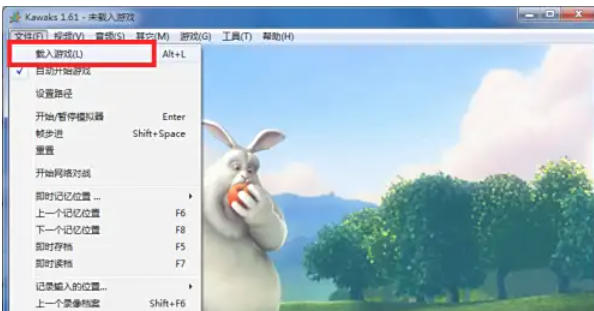
第六步
在按键设置窗口中,会看到多个功能选项(如 “上”、“下”、“A”、“B” 等)。
按下手柄上的对应按键,模拟器会自动识别并映射:
例如:将手柄的 “左摇杆上” 映射到游戏的 “上” 方向。
将手柄的 “A 键” 映射到游戏的 “攻击” 键。
重复操作,完成所有按键的映射(包括方向键、功能键、开始/选择键等)。
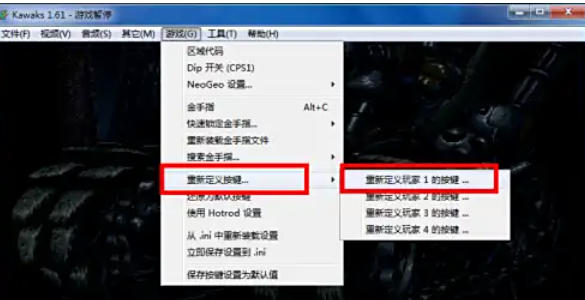
第七步
映射完成后,点击 “确定” 保存设置。如果按键无反应,尝试 退出 Winkawaks 并重新打开,然后重新映射。如果部分按键冲突,检查是否重复映射到同一功能。
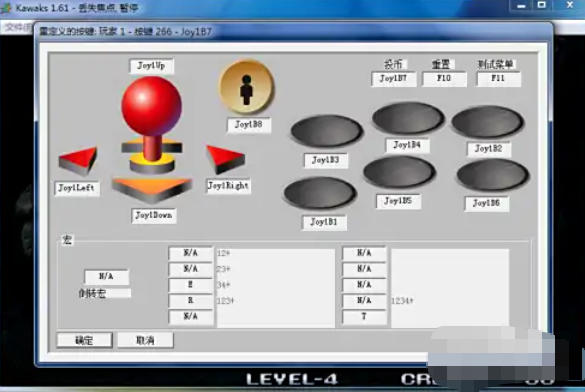
以上就是华军小编为您整理WinKawaks街机模拟器怎么设置手柄按键玩游戏以及WinKawaks街机模拟器设置手柄按键玩游戏的方法啦,希望能帮到您!